Echo คือชุดอุปกรณ์ช่วยเสียงอัจฉริยะจาก Amazon คุณสามารถตรวจสอบและฟังคำสั่งเสียงที่ให้กับ Alexa ได้บน Amazon Echo ภายในแอป Alexa และอุปกรณ์อื่นๆ ที่มี Alexa ในตัว จากที่นี่ คุณสามารถลบการบันทึกเสียงทีละรายการหรือเป็นกลุ่มได้. การตั้งค่ายังช่วยให้คุณหยุดการบันทึกเสียงสะท้อนของคุณ สุดท้าย คุณยังสามารถขอให้ Amazon ไม่ใช้การบันทึกเสียงของ Alexa เพื่อวัตถุประสงค์ในการประเมินและฝึกอบรมอีกต่อไป ซึ่งจะทำให้ไม่มีมนุษย์ที่จ้างโดย Amazon รับฟังพวกเขา ในคู่มือนี้ เราจะแสดงวิธีดำเนินการทั้งหมดเหล่านี้โดยใช้แอป Alexa บน iPhone, iPad, Android และเว็บไซต์ Amazon ในเบราว์เซอร์บน Mac หรือ PC
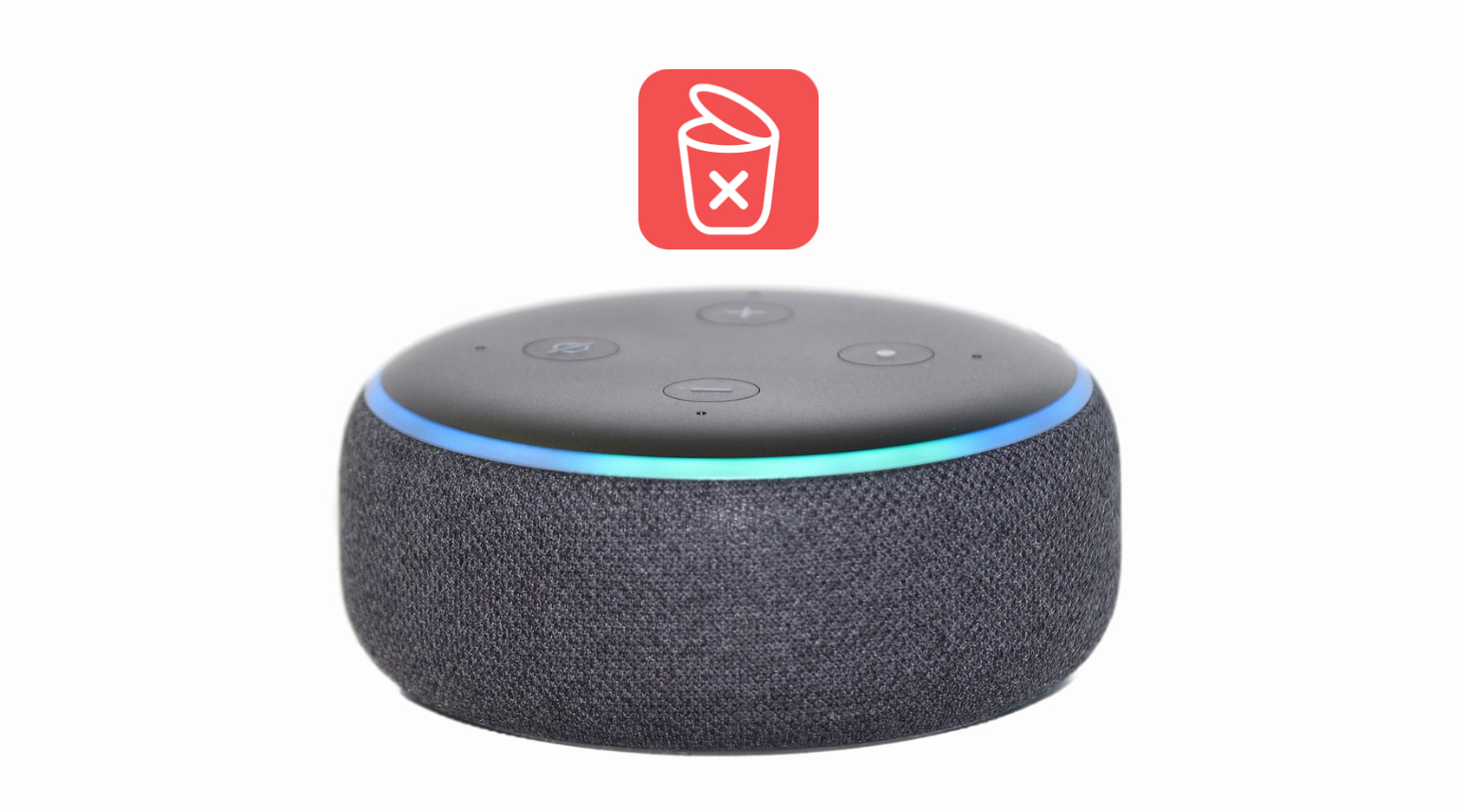 สารบัญซ่อน
สารบัญซ่อน
Amazon Echo อยู่ในบ้านของฉันฟังตลอดเวลาหรือไม่
ในทางเทคนิค ใช่ ไมโครโฟน Echo เปิดอยู่เสมอเพื่อให้สามารถตอบสนองเมื่อคุณพูดคำที่ร้อนแรง”Alexa”หรือ”Hey Alexa”ดังนั้น ในแง่หนึ่ง อุปกรณ์เหล่านี้จะคอยฟังอยู่เสมอ แต่จะรีบดำเนินการหลังจากที่ได้ยิน (หรือคิดว่าได้ยิน) คำพูดที่ร้อนแรงเท่านั้น
ข้อมูลที่น่าสนใจ: เมื่อคุณผ่านพ้นไปแล้ว และฟังการบันทึกเสียง Alexa ที่คุณบันทึกไว้ (ขั้นตอนด้านล่าง) เช่นฉัน คุณอาจจะแปลกใจที่ได้ยินเสียงตุ๊ด เสียงกระแทกประตู และอื่นๆ Echo คิดว่าคำเหล่านี้เป็นคำสั่งที่เกี่ยวข้องและบันทึกเป็นเท็จ
สิ่งที่ Amazon ทำกับการบันทึกเสียง Alexa ที่คุณบันทึกไว้
ตลอดหลายปีที่ผ่านมา ผู้ช่วยเสียงยอดนิยมอย่าง Siri ของ Apple, Google Assistant และ Amazon Alexa ก็พัฒนาขึ้นอย่างมาก ทั้งหมดนี้ต้องขอบคุณการฝึกอัลกอริทึมโดยใช้ข้อมูลเสียงจำนวนมากจากผู้ใช้เช่นคุณและฉัน
Amazon ใช้การบันทึกเสียงของคุณเพื่อฝึกฝนและปรับปรุงผู้ช่วยเสียง คลิปเสียงของ Alexa ยังใช้เพื่อปรับแต่งประสบการณ์ของคุณ และทำให้ถูกต้องและมีความหมายมากขึ้น
อย่างไรก็ตาม ในด้านความเป็นส่วนตัว สิ่งต่างๆ นั้นน่ากลัว เนื่องจากพนักงานของ Amazon และผู้รับเหมาที่เป็นบุคคลภายนอกสามารถฟังการบันทึกเสียง Echo ของคุณได้ ตอนนี้ ถ้ามีใครฟังฉันถาม Alexa ว่า”Play Love the Way You Lie by Eminem”ก็ไม่เป็นปัญหาอะไรมากนัก แต่มี รายงานของผู้ตรวจสอบด้วยเสียงเหล่านี้แม้กระทั่งการรับที่อยู่ของลูกค้าและข้อมูลส่วนบุคคลเพิ่มเติมตามการบันทึกเหล่านี้ สิ่งนี้น่าขนลุกและน่าหงุดหงิด
Alexa ดำเนินการตามคำขอของฉันในพื้นที่หรือไม่
ไม่ คำขอของ Alexa ทั้งหมดที่คุณให้กับอุปกรณ์ Echo ของคุณจะถูกอัปโหลดและประมวลผลบนเซิร์ฟเวอร์ของ Amazon Echo เป็นลำโพงธรรมดาที่มีฟังก์ชันการทำงานเพื่อส่งข้อมูลคำพูดของคุณไปยังเซิร์ฟเวอร์ Amazon และบอกคำตอบที่ได้รับการประมวลผลที่ได้รับจากที่นั่น จนถึงปัจจุบัน อุปกรณ์ Echo ไม่มีชิปหรือปัญญาอันทรงพลังในการประมวลผลคำขอของคุณภายในเครื่อง
ต้องชำระเงิน: รายการคำสั่ง Siri ออฟไลน์ที่ทำงานโดยไม่ต้องเชื่อมต่ออินเทอร์เน็ต iPhone และ iPad
เหตุใดคุณจึงอาจต้องการลบการบันทึกเสียงของ Alexa
ด้วยเหตุผลด้านความเป็นส่วนตัว หากคุณไม่ต้องการให้ Amazon และผู้รับเหมาที่เป็นบุคคลที่สามได้ยินสิ่งที่คุณพูด คุณอาจต้องการลบคำขอ Alexa ของคุณ
ประการที่สอง สมมติว่าสมาชิกในครอบครัวหลายคนใช้อุปกรณ์ Echo ทั่วไป และคุณพูดอะไรแปลกๆ ไม่เหมาะสม หรือขอคำตอบที่น่าอาย ในกรณีดังกล่าว คุณอาจต้องการลบข้อมูลนี้ออกเพื่อไม่ให้คนในครอบครัวเห็นหรือได้ยินคำขอนี้
ที่เกี่ยวข้อง: วิธีใช้แอป Alexa สำหรับคุณ นาฬิกาปลุก การเตือนความจำ และตัวจับเวลา
วิธีดูและฟังการบันทึกเสียงทั้งหมดที่ Alexa สร้างขึ้นจากคุณ
เมื่อใช้ขั้นตอนเหล่านี้ คุณสามารถดูรายการบันทึกเสียงและฟัง Alexa ของคุณได้อย่างง่ายดาย ถึงพวกเขา. ให้เราดูวิธีการดำเนินการดังกล่าวบนสมาร์ทโฟนหรือเว็บเบราว์เซอร์ของคุณ
บน iPhone, iPad และโทรศัพท์ Android
ต่อไปนี้คือวิธีการฟังการบันทึก Echo ใน Alexa iOS หรือ Android แอป
เปิดแอป Amazon Alexa แล้วแตะ เพิ่มเติม แตะกิจกรรม > ประวัติเสียง แตะ วันนี้ อุปกรณ์ทั้งหมด เพื่อกรองตามวันที่หรืออุปกรณ์ ตอนนี้ ให้แตะลูกศรเล็กๆสำหรับการ์ดแต่ละใบ แตะปุ่มเล่นสีน้ำเงินเพื่อฟังคำสั่ง Alexa 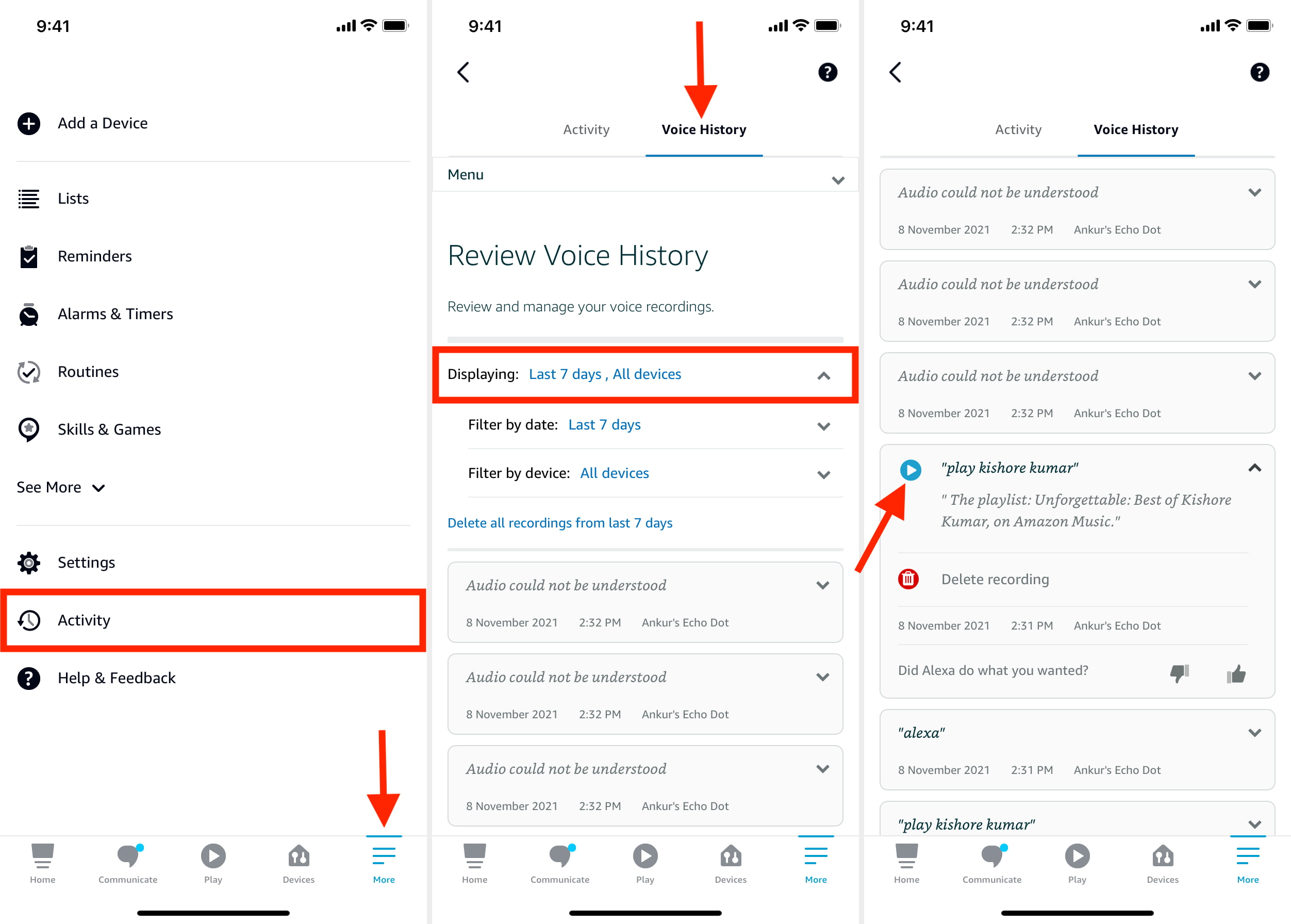
จากที่นี่ คุณยังสามารถแบ่งปันความคิดเห็นโดยใช้ปุ่มยกนิ้วขึ้นหรือลง หากแอปหยุดทำงานและใช้เวลาในการขยายการ์ด ให้บังคับปิดแอปอื่นๆ บน iPhone ของคุณและเปิดแอป Amazon Alexa ไว้ อย่าลืมอัปเดตแอพนี้ด้วย ในกรณีที่ไม่ช่วยอะไรเลย ให้รีสตาร์ท iPhone
บนคอมพิวเตอร์
ต่อไปนี้คือวิธีฟังสิ่งที่คุณพูดกับ Alexa โดยใช้เบราว์เซอร์บน Mac หรือ PC
เข้าสู่ระบบ บัญชี Amazon ของคุณ และเลื่อนตัวชี้เมาส์ไปที่ชื่อของคุณ คลิกจัดการเนื้อหาและอุปกรณ์ของคุณ.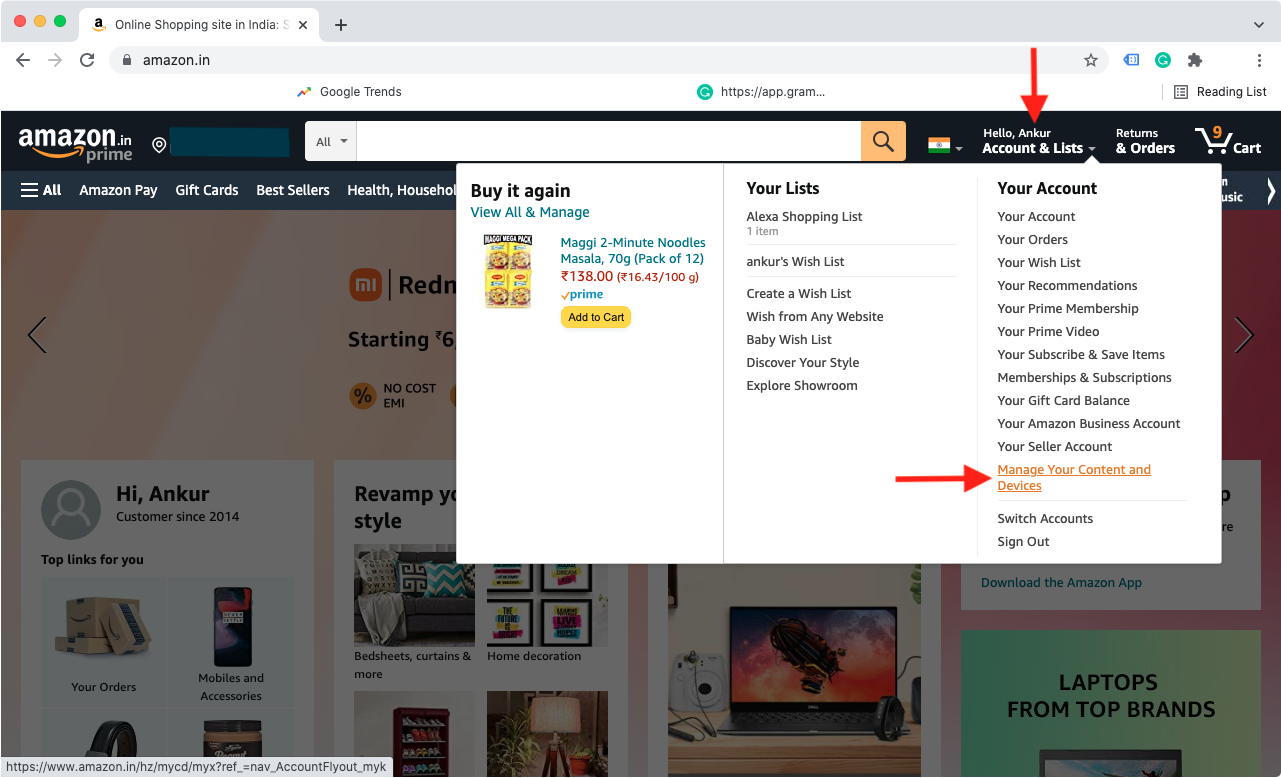 จากด้านบน ให้คลิกการตั้งค่าความเป็นส่วนตัว > ความเป็นส่วนตัวของ Alexa คลิกตรวจสอบประวัติเสียง.
จากด้านบน ให้คลิกการตั้งค่าความเป็นส่วนตัว > ความเป็นส่วนตัวของ Alexa คลิกตรวจสอบประวัติเสียง.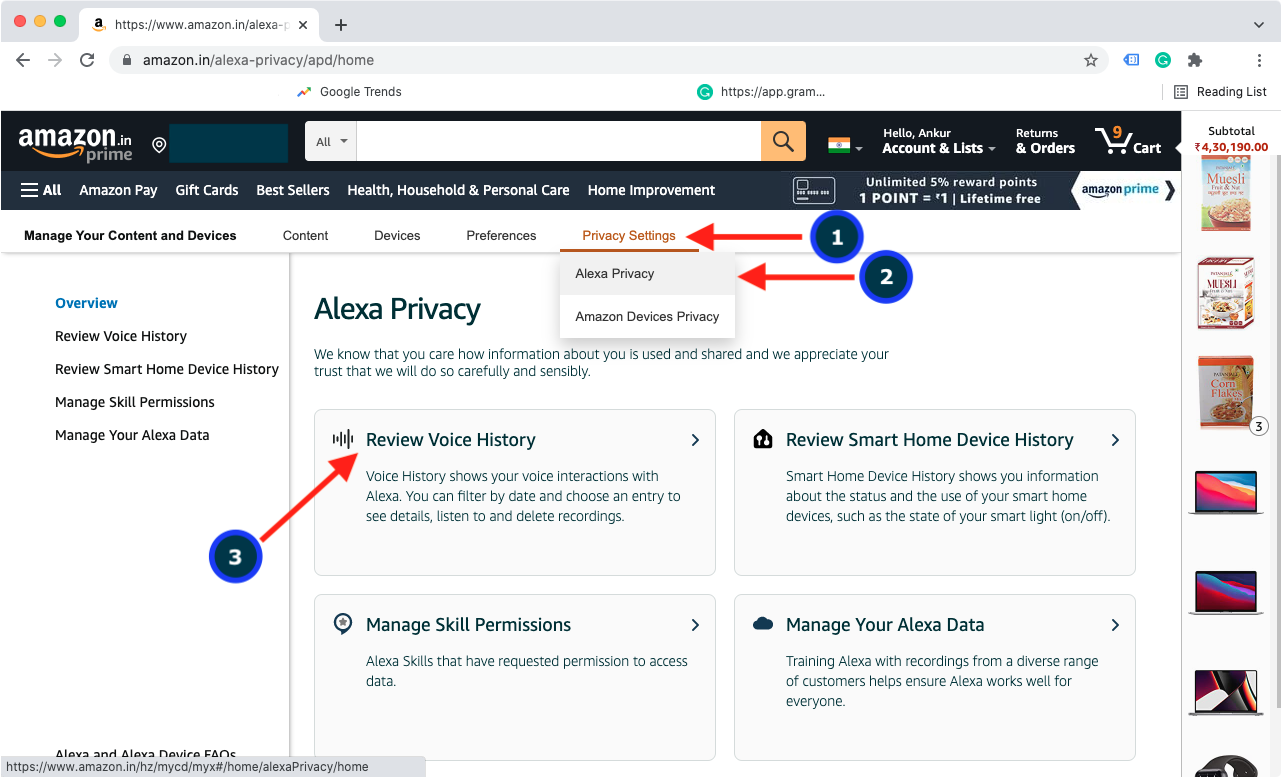 คลิก วันนี้ อุปกรณ์ทั้งหมด เพื่อกรองตามวันที่หรืออุปกรณ์ (ถ้าคุณมีอุปกรณ์ Echo หลายเครื่อง) สุดท้าย คลิกลูกศรเล็กๆเพื่อขยายการ์ดและใช้ปุ่มเล่นสีน้ำเงินเพื่อฟังสิ่งที่คุณพูดกับ Alexa
คลิก วันนี้ อุปกรณ์ทั้งหมด เพื่อกรองตามวันที่หรืออุปกรณ์ (ถ้าคุณมีอุปกรณ์ Echo หลายเครื่อง) สุดท้าย คลิกลูกศรเล็กๆเพื่อขยายการ์ดและใช้ปุ่มเล่นสีน้ำเงินเพื่อฟังสิ่งที่คุณพูดกับ Alexa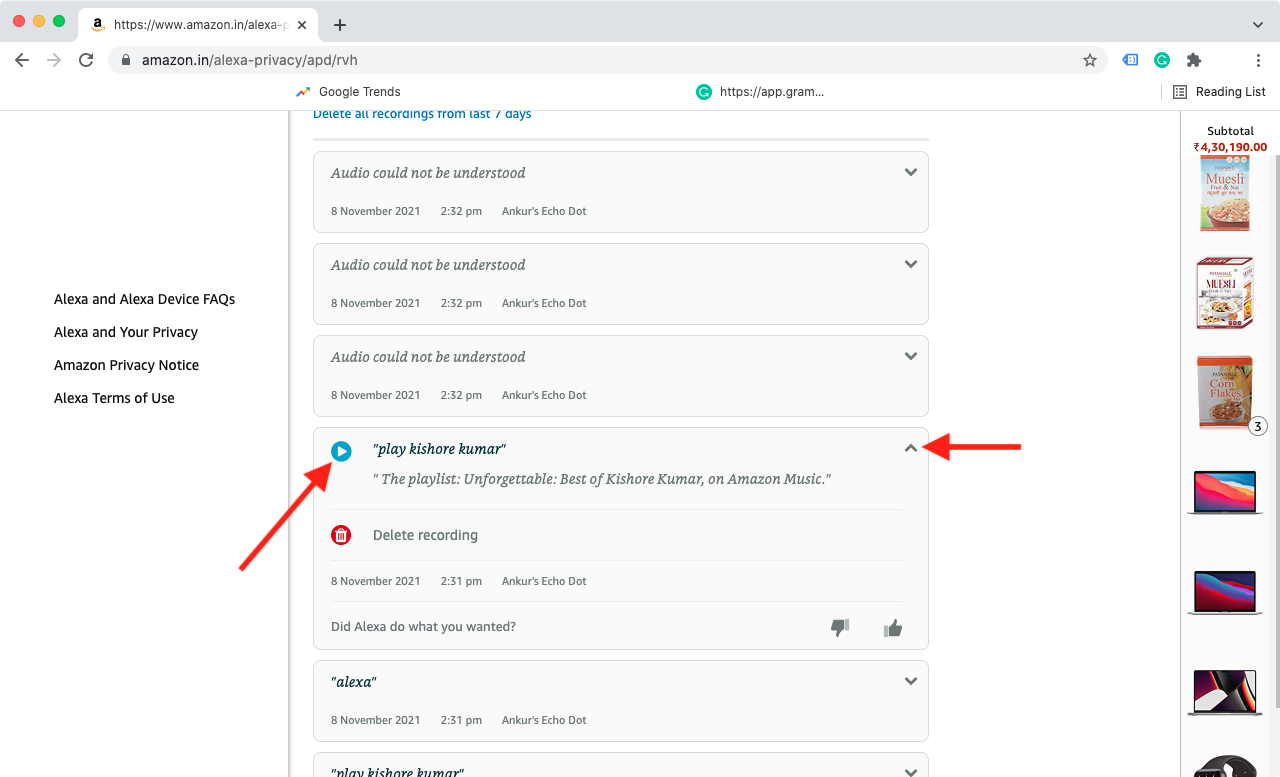
วิธีการลบเสียง Alexa ที่บันทึกไว้ การบันทึก
คุณสามารถล้างคำสั่งเสียงของ Alexa ที่บันทึกไว้ได้โดยตรงจากอุปกรณ์ Amazon Echo, แอปสมาร์ทโฟน Alexa หรือเว็บเบราว์เซอร์ โดยมีวิธีการดังต่อไปนี้
ลบโดยตรงจาก Amazon Echo
คุณหรือใครก็ตามที่มีสิทธิ์เข้าถึง Echo ของคุณสามารถลบสิ่งที่พูดกับ Alexa ได้โดยใช้คำสั่งเสียง โดยค่าเริ่มต้น คุณลักษณะนี้จะถูกปิด ทำตามขั้นตอนเหล่านี้เพื่อเปิดใช้งาน หลังจากนั้น คุณสามารถพูดว่า “Alexa ลบสิ่งที่ฉันเพิ่งพูด” หรือ “Alexa ลบทุกสิ่งที่ฉันพูดวันนี้” มันก็จะทำเช่นนั้น p>
ต่อไปนี้คือวิธีตั้งค่า Alexa ให้ลบการบันทึกเสียงโดยถาม
เปิดแอป Amazon Alexa บนโทรศัพท์ของคุณแล้วแตะเพิ่มเติม ไปที่ การตั้งค่า > ความเป็นส่วนตัวของ Alexa > จัดการข้อมูล Alexa ของคุณ เปิดสวิตช์สำหรับเปิดใช้งานการลบด้วยเสียง แล้วแตะยืนยัน 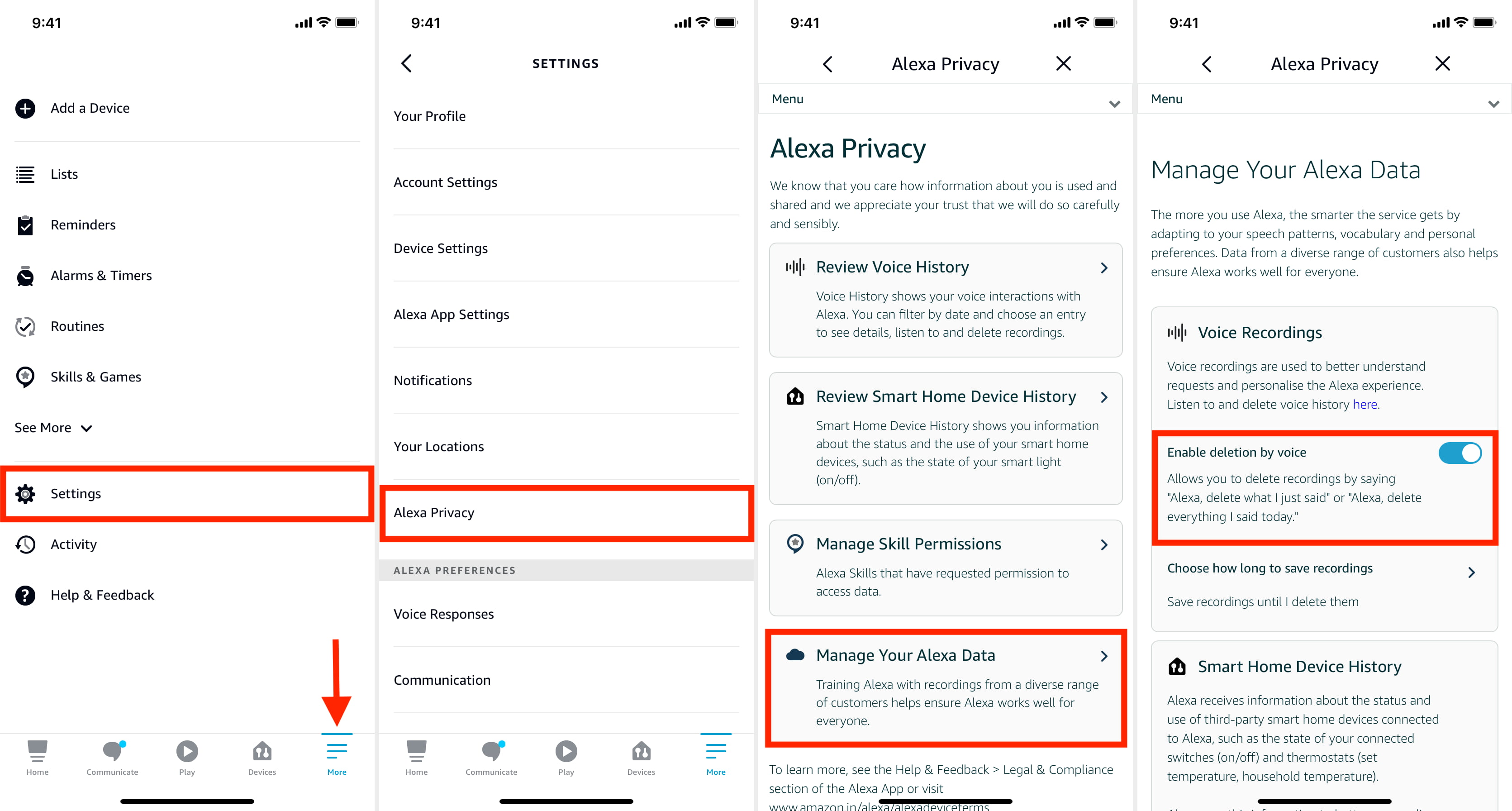
หลังจากนี้ ถ้าคุณพูดว่า”Alexa ลบสิ่งที่ฉันเพิ่งพูด“มันจะทำอย่างนั้นและตอบกลับว่า”ฉันได้ลบการบันทึกจาก สิบนาทีสุดท้าย”
เรื่องน่าสนุก: นอกจากนี้ยังจะลบคำสั่งที่คุณพูดว่า “Alexa ลบที่ฉันเพิ่งพูดไป”
ณ ตอนนี้ คุณถูกจำกัดให้ลบคำสั่งในช่วงสิบนาทีที่ผ่านมาหรือในแต่ละวัน หวังว่า Amazon อาจอนุญาตให้ลบการบันทึกทั้งหมดจาก Echo ได้โดยตรงในอนาคต แต่ปัจจุบันยังไม่มี ดังนั้น คุณสามารถใช้โทรศัพท์หรือคอมพิวเตอร์เพื่อดำเนินการดังกล่าวได้ (อธิบายไว้ในภายหลังในบทความนี้)
ลบโดยใช้แอป Alexa บน iPhone, iPad และ Android
เราได้เห็นแล้วว่า เพื่อฟังการบันทึกเสียง Alexa ของคุณ ใต้ปุ่มเล่น คุณจะเห็นตัวเลือกให้ลบคำสั่งเสียง นี่คือสรุปขั้นตอน
ภายในแอป Amazon Alexa บนสมาร์ทโฟนของคุณ ให้แตะเพิ่มเติม แล้วไปที่กิจกรรม > ประวัติเสียง. แตะลูกศรเล็กๆสำหรับคำสั่งเสียงที่ต้องการ ตอนนี้ ให้แตะ ลบการบันทึก เพื่อลบคำสั่งเสียงของ Alexa ออกจากประวัติ 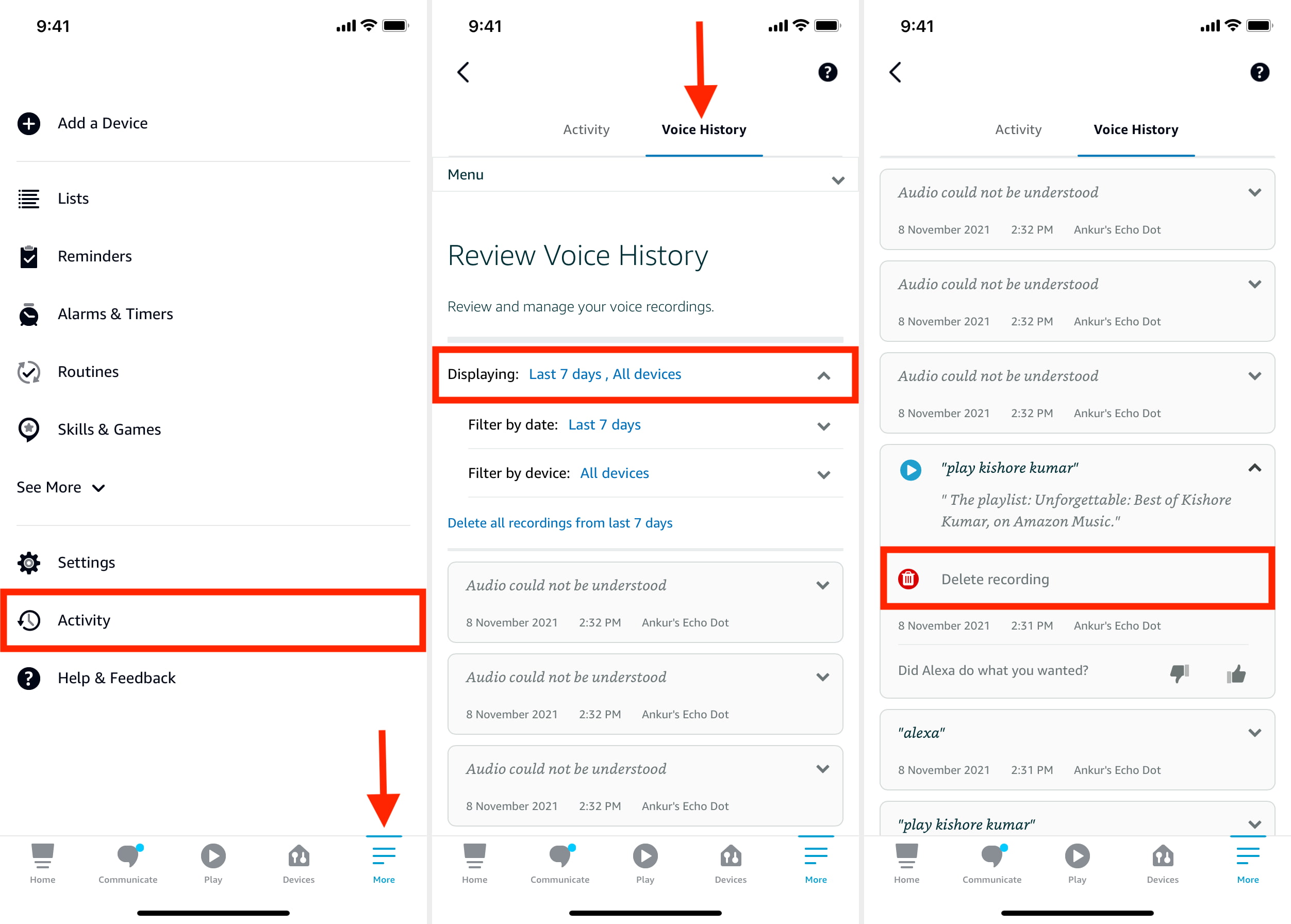
หากต้องการลบการบันทึกของ Alexa หลายรายการพร้อมกัน ให้แตะลบการบันทึกทั้งหมดตั้งแต่วันนี้ คุณยังสามารถแตะวันนี้ > กรองตามวันที่ และเลือกเมื่อวาน 7 วันที่ผ่านมา 30 ล่าสุด วัน ประวัติทั้งหมด หรือตั้งค่าช่วงวันที่กำหนดเอง
หลังจากนี้ ควรระบุว่า ลบการบันทึกทั้งหมดจาก 7 วันที่ผ่านมา 30 วัน ลบการบันทึกทั้งหมดของฉัน และอื่นๆ
หมายเหตุ : จากประสบการณ์ของผม บางครั้งหากคุณเลือกเวลาใดมากกว่า 7 วัน ก็แสดงข้อผิดพลาด แอพของฉันอัปเดตแล้ว แต่สิ่งนี้ก็ยังเกิดขึ้น
ลบโดยใช้เว็บเบราว์เซอร์บน Mac หรือ PC
ขั้นตอนเหมือนกับข้างต้น ให้ฉันบอกคุณอีกครั้ง
ลงชื่อเข้าใช้บัญชี Amazon ของคุณใน Chrome, Safari หรือเบราว์เซอร์ใดก็ได้ คลิก ชื่อของคุณ > เนื้อหาและอุปกรณ์ > การตั้งค่าความเป็นส่วนตัว > ความเป็นส่วนตัวของ Alexa > ตรวจสอบประวัติเสียง แข็งแกร่ง>. ตอนนี้ คลิกลูกศรเล็กๆเพื่อขยายการ์ด สุดท้าย คลิกลบการบันทึก
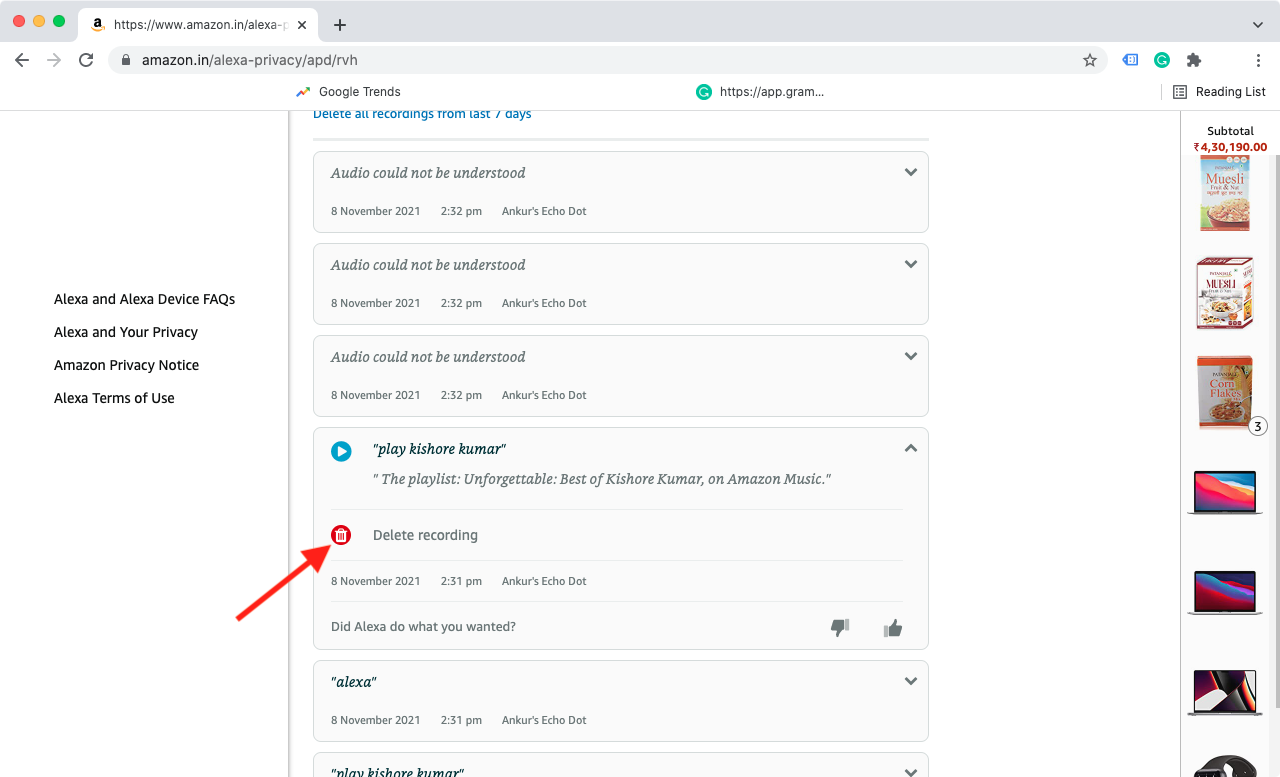
วิธีการลบการบันทึกเสียง Alexa ที่บันทึกไว้ทั้งหมดของคุณโดยอัตโนมัติในขณะนี้หรือหลังจากเวลาที่กำหนด
ในขั้นตอนข้างต้น คุณเห็นวิธีการเลือกและลบคำสั่งเสียงของ Alexa เฉพาะ คุณยังเห็นวิธีล้างการบันทึกเสียงทั้งหมดในช่วงสิบนาทีที่ผ่านมา วัน 7 วัน และอื่นๆ
ในส่วนนี้ เรามาดูวิธีการลบการบันทึกเสียงทั้งหมดของ Alexa ในตอนนี้ หรือลบโดยอัตโนมัติหลังจาก ไม่กี่เดือน
ใน iPhone, iPad และ Android
ต่อไปนี้คือวิธีลบการบันทึกเสียง Alexa ทั้งหมดออกจากโทรศัพท์ของคุณ
เปิดแอป Amazon Alexa แล้วแตะ เพิ่มเติม แตะ การตั้งค่า แตะ ความเป็นส่วนตัวของ Alexa จากที่นี่ ให้แตะจัดการข้อมูล Alexa ของคุณ แตะลูกศรเพื่อเลือกระยะเวลาในการบันทึกเสียง จากที่นี่ ให้แตะ อย่าบันทึกการบันทึก > ยืนยัน เพื่อหยุด Amazon ไม่ให้บันทึกคำสั่งเสียง Alexa ของคุณ นอกจากนี้ยังจะลบการบันทึกก่อนหน้าทั้งหมดด้วย จากหน้าจอเดียวกันนี้ คุณอาจเลือกที่จะบันทึกการบันทึกเสียงของ Alexa เป็นเวลา 3 หรือ 18 เดือนและให้ไฟล์ที่เก่ากว่าระยะเวลานี้ลบโดยอัตโนมัติ 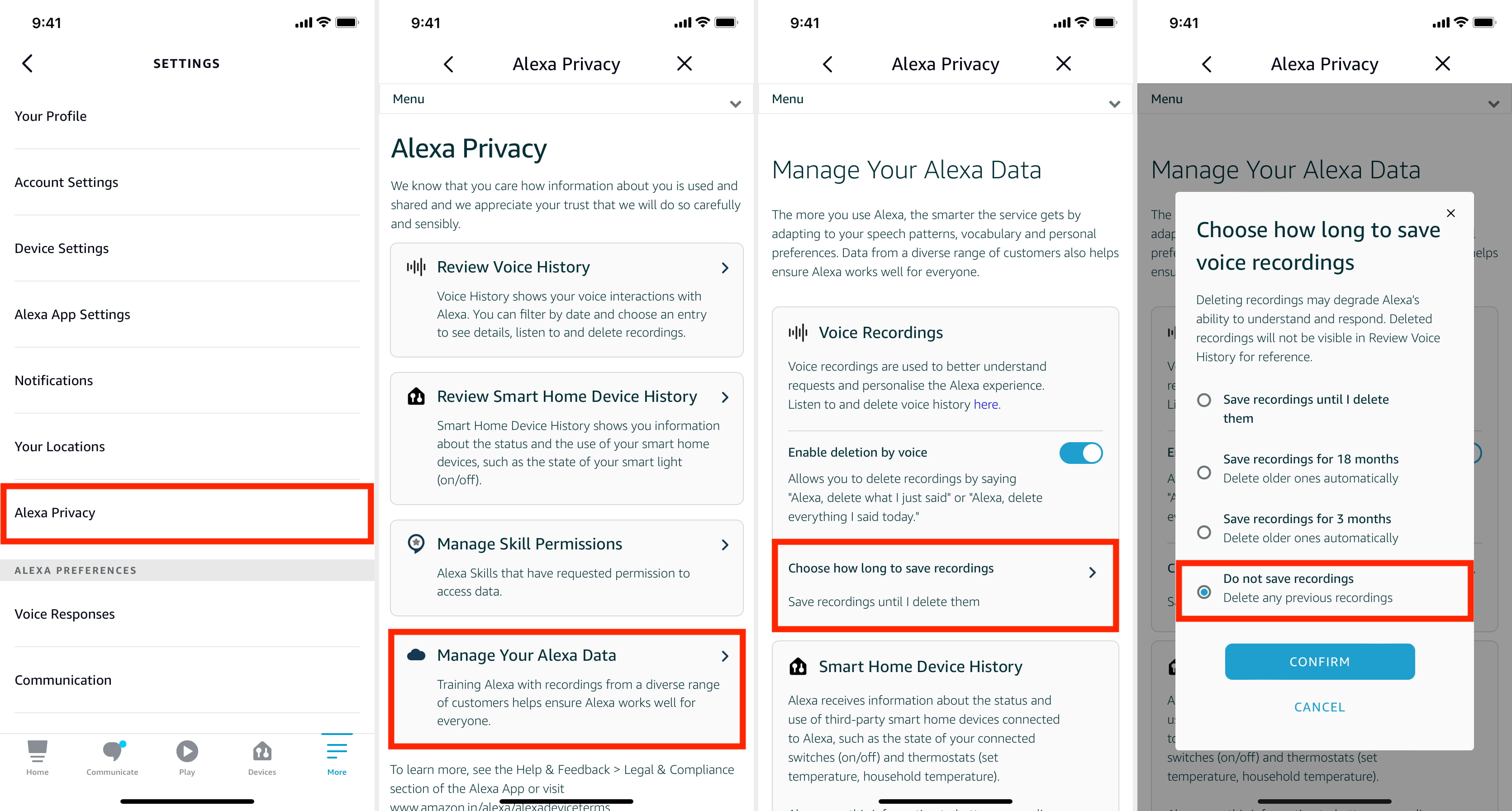
หมายเหตุ: หลังจากที่คุณลบการบันทึก ประสบการณ์ใช้งาน Alexa ของคุณอาจลดลง ระบบของ Amazon อาจใช้เวลานานถึง 36 ชั่วโมงเพื่อใช้การตั้งค่า “อย่าบันทึกการบันทึก”
บนคอมพิวเตอร์
ต่อไปนี้คือวิธีใช้เว็บเบราว์เซอร์เพื่อลบทุกสิ่งที่คุณเคยพูด ไปยัง Alexa
หลังจากเข้าสู่ระบบ ให้คลิกชื่อของคุณจากด้านบนขวาและเลือกเนื้อหาและอุปกรณ์ คลิก การตั้งค่าความเป็นส่วนตัว > ความเป็นส่วนตัวของ Alexa ตอนนี้ คลิกจัดการข้อมูล Alexa ของคุณ คลิกลูกศรเพื่อเลือกระยะเวลาในการบันทึกเสียง เลือก ไม่ต้องบันทึก ลบบันทึกก่อนหน้านี้ และคลิก ยืนยัน 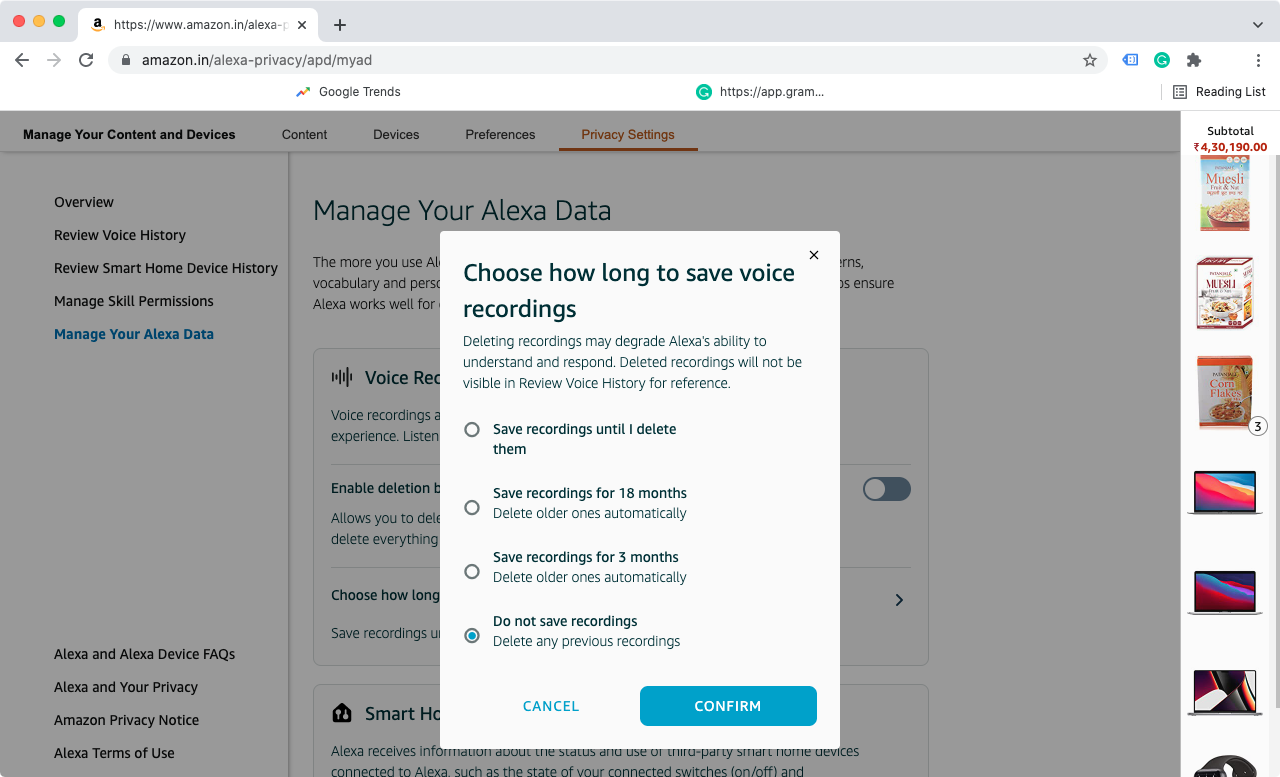
หมายเหตุ: บนเว็บ หากคุณไม่เห็นตัวเลือก “อย่าบันทึกการบันทึก” ให้ลองปิด “เปิดใช้งานการลบด้วยเสียง”
วิธีหยุดอุปกรณ์ Echo ของคุณไม่ให้ฟัง
ที่ด้านบนของ Amazon Echo คุณจะเห็นปุ่มที่มีสัญลักษณ์ที่ดูเหมือนวงกลม (หรือไมโครโฟน) ที่ฟันโดย เส้นทแยงมุม กดปุ่มนี้เพื่อปิดใช้งานไมโครโฟนใน Amazon Alexa ของคุณ เมื่อปิดไมโครโฟน ปุ่มและวงแหวนไฟจะเป็นสีแดง ในระหว่างนี้ แม้ว่าคุณจะพูดคำยอดฮิต “Alexa” คำนี้ก็ไม่ตอบสนอง
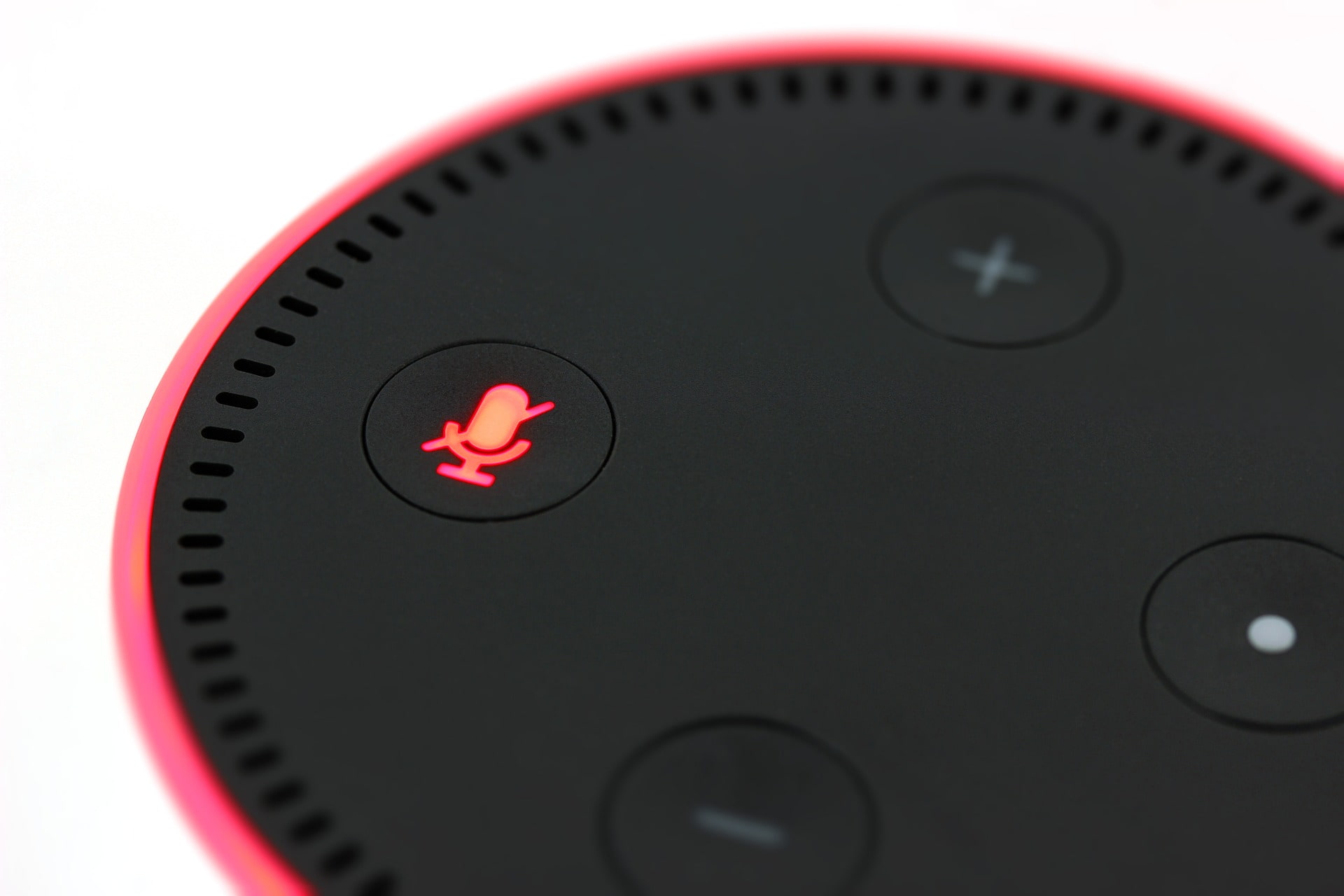
วิธีหยุด Amazon จากการฟังและใช้การบันทึกเสียง Alexa ของคุณ
โดยค่าเริ่มต้น Amazon ใช้และรีวิว สิ่งที่คุณพูดกับ Alexa ด้วยขั้นตอนเหล่านี้ คุณสามารถขอให้ Amazon ไม่ใช้การบันทึกเสียงของ Alexa เพื่อวัตถุประสงค์ในการฝึกอบรม การทำเช่นนี้ยังหมายถึงการขอให้พนักงานหรือผู้รับเหมาที่เป็นบุคคลภายนอกที่ได้รับมอบหมายไม่ได้ยินคลิปเสียงของคุณเพื่อตรวจสอบด้วยตนเอง
ต่อไปนี้คือวิธีถอนความยินยอมของคุณและขอให้ Amazon ไม่ใช้การบันทึกเสียง Alexa ของคุณ
p> เปิดแอป Alexa บน iPhone, iPad หรือ Android แล้วแตะเพิ่มเติม แตะการตั้งค่า > ความเป็นส่วนตัวของ Alexa > จัดการข้อมูล Alexa ของคุณ เลื่อนลงมาและปิดสวิตช์เพื่อช่วยปรับปรุง Alexa การใช้การบันทึกเสียง 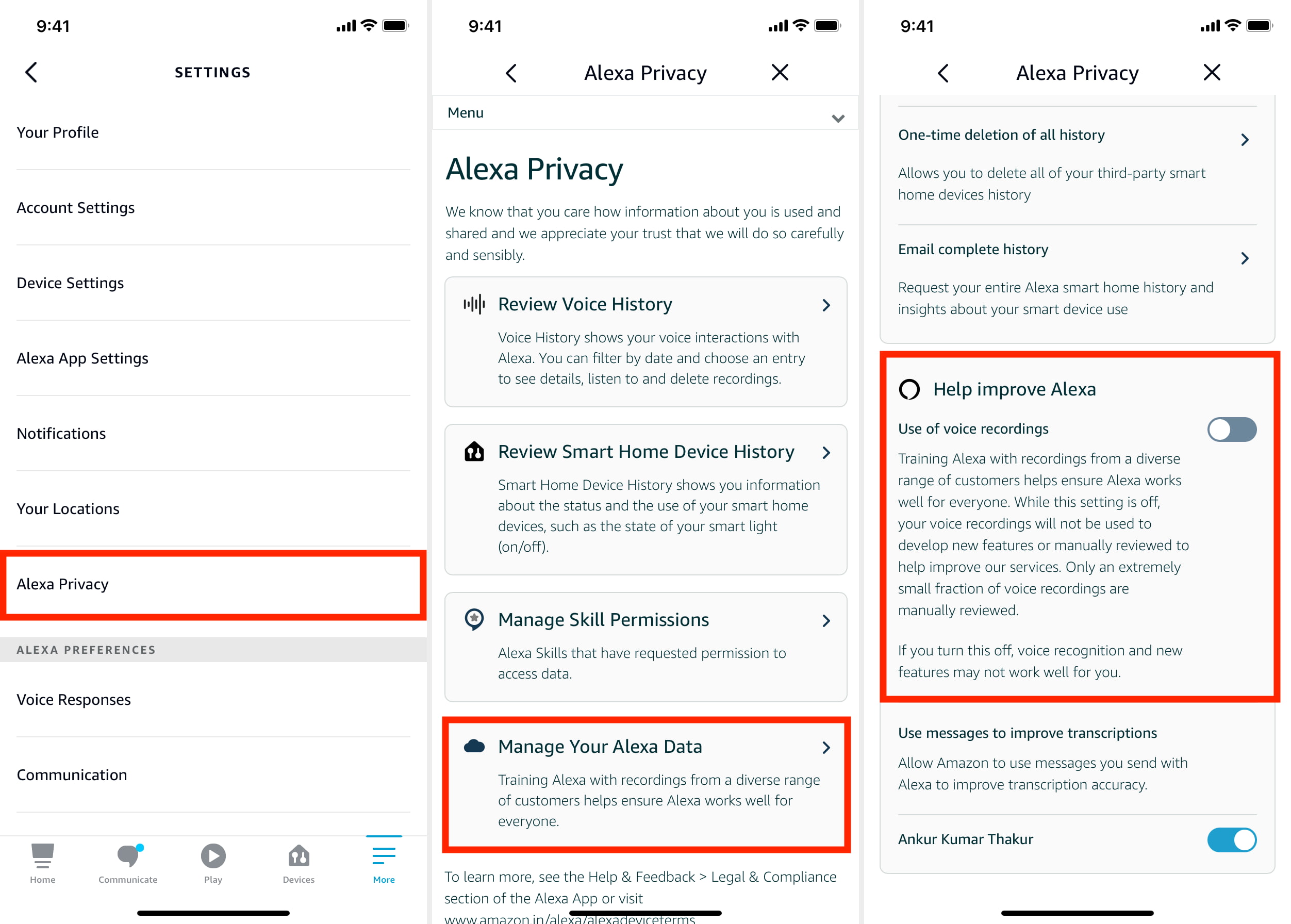
คุณยังสามารถทำได้จากเว็บเบราว์เซอร์บน Mac หรือ PC
นี่คือวิธีที่คุณสามารถลบการบันทึกเสียงที่บันทึกไว้และหยุดไม่ให้ผู้อื่นใช้หรือฟังเสียงที่ Amazon
สิ่งสำคัญอย่างหนึ่งที่ควรทราบคือแม้หลังจากลบการบันทึกเสียงทั้งหมดแล้ว Amazon ก็ยังเก็บข้อมูลบางอย่างไว้ได้ นอกจากนี้ หลังจากได้รับการตอบกลับจาก Amazon VP of Public นโยบาย Brian Huseman วุฒิสมาชิก Chris Coons แห่งเดลาแวร์ กล่าวว่า “การตอบสนองของ Amazon ทำให้มีความเป็นไปได้ที่การถอดเสียงการโต้ตอบด้วยเสียงของผู้ใช้กับ Alexa จะไม่ถูกลบออกจากเซิร์ฟเวอร์ของ Amazon ทั้งหมด แม้กระทั่งหลังจากผู้ใช้ ได้ลบการบันทึกเสียงของเขาหรือเธอแล้ว”
โพสต์ที่เกี่ยวข้องกับ Alexa เพิ่มเติมสำหรับคุณ:
